Cum se dezactivează semnătura conducătorului auto în Windows 7, Windows pentru administratorii de sistem
În Windows 7, Microsoft a înăsprit cerințele pentru instalarea driver (recomandăm să se familiarizeze cu articolul amuzant despre instalarea driverelor de dispozitiv în Windows 7). Acum, orice conducător auto instalat trebuie să fie semnate digital, testate și certificate de Microsoft. Înainte de a descărca și instala driverul, orice dispozitiv Windows 7 verifică semnătura digitală a conducătorului auto. Și dacă încercați să instalați driver-ul pentru noul dispozitiv în Windows 7, veți vedea mesajul: «Windows nu poate verifica editorul acestui software de driver». Prin urmare, conducătorul auto nu este semnat digital. În această casetă de dialog, puteți selecta opțiunea „Instalați acest software de driver“ ( «Încă instalați acest driver"). dar, în orice caz, conducătorul auto nu se va instala, iar apoi aparatul nu va funcționa.
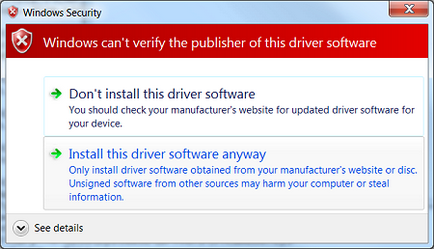
instalarea driver nesemnat, dispozitivele Manager de dispozitiv va fi marcat cu un semn de exclamare, și să conțină următorul mesaj de eroare:
Windows nu poate verifica semnătura digitală pentru driverele necesare pentru acest dispozitiv. Un hardware sau software recent pentru schimbarea ar putea fi instalat un fișier care este semnat incorect sau deteriorat, sau care ar putea fi software rău intenționat dintr-o sursă necunoscută. (Code 52)
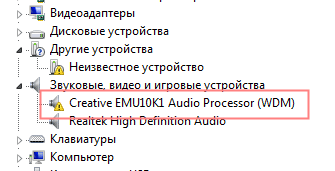
De asemenea, probleme cu semnătura digitală a conducătorilor auto pot indica astfel de erori: software de driver de dispozitiv nu a fost instalat cu succes
Politica de semnătură digitală de verificare de la conducătorii auto care lucrează în 32 (x86), și în 64 (x64) versiunile de Windows 7 și motivul principal pentru apariția unei astfel de politici de instalare a driverului terț - dorința de a îmbunătăți stabilitatea și fiabilitatea pentru Windows, care au realizat că toate produse de către conducătorul auto a trecut prin testul de certificare și testul de compatibilitate la Microsoft.
Din fericire, în Windows 7, puteți dezactiva driverul de verificare a semnăturii digitale. Și se poate face în mai multe moduri:
- Însuși semnează șoferul (se poate face cu ajutorul unui software special, sau în conformitate cu instrucțiunile descrise în manualul Cum de a semna driver semnat digital pentru Windows 7 x64)
- Dezactivați drivere digitale de verificare a semnăturii utilizând Politica de grup
- Schimbați modul de operare de pornire la sarcina fără a verifica semnătura digitală (folosind bcdedit)
- Descărcați Windows 7, fără o verificare semnătură digitală (prin meniul de boot de pe tasta F8)
Luați în considerare toate opțiunile off pilotului Verifier Semnături
Descărcați Windows 7 fără verificare semnătură digitală
Poate dezactivați temporar verificarea driverelor semnăturii, dacă reporniți sistemul, de boot, apăsați tasta F8. În meniul pop-up cu opțiuni pentru a porni sistemul selectați DisableDriverSignatureEnforcement ( «Dezactivați verificarea obligatorie semnătura conducătorului auto").
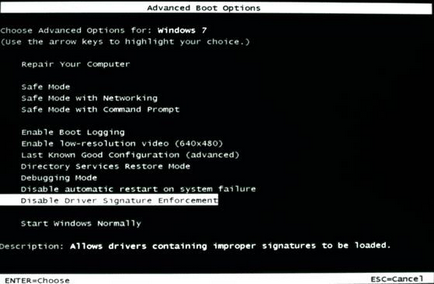
După descărcarea Win 7 puteți instala driver nesemnat și testați-l la locul de muncă, cu toate acestea, dacă portbagajul în modul normal, conducătorul auto nu va funcționa
Dezactivați semnarea driverelor de scanare în Windows 7 utilizând Politica de grup
În acest caz, dacă doriți să dezactivați complet semnarea driverul de scanare în Windows 7, se poate face utilizând politica de grup.
În meniul Politici, navigați la utilizator Configuration-> Templates- administrativ> System-> Instalare driver.
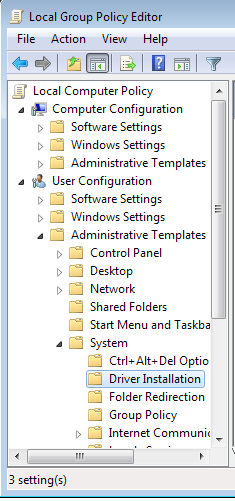
În panoul din dreapta, derulați la „Semnarea codului pentru Device Drivers“ și faceți dublu clic pe ea.
În fereastra care apare, alegeți „Activat“, iar în meniul inferior - „Ignore“. Faceți clic pe OK și reporniți calculatorul. După o repornire, precum și aplicarea politicii, în Windows 7, conectându meu conducător auto dezactiva complet, și va fi capabil de a instala orice, inclusiv driver nesemnat.
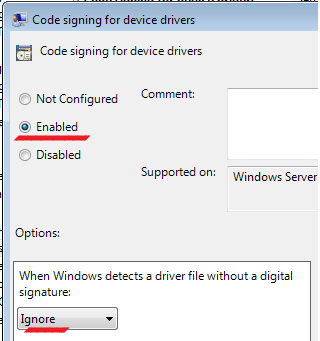
Dezactivarea Drivers verificarea semnăturii digitale în Windows 7 folosind bcdedit
Deschideți un prompt de comandă cu drepturi de administrator și succesiv introduceți următoarele două comenzi:
După fiecare dintre comenzi ar trebui să apară un mesaj care comanda finalizat cu succes.
Reporniți computerul și încercați să instalați driver nesemnat. Voila!
Dacă trebuie să anulați această operație și reactivați verificarea semnăturii digitale în Win 7, executați următoarele comenzi:
- Eroare Format: Windows a fost imposibilitatea de a finaliza formatul
- Cum se activează suportul AHCI în Windows 7
- Izolarea driverului de imprimantă pentru Windows 7
- Cum de a comprima un VHD dinamic
- Verificăm calitatea semnalului WLAN în Windows 7 utilizând jurnalul de evenimente
registru fix manual (cheie HKCU \ Software \ Policies \ Microsoft \ Windows NT \ Driver de semnare de tip cheie DWORD BehaviorOnFailedVerify, o valoare de la 0 (a crea aceste ramuri și tasta manual))
Dar, în această ramură «Utilizator Configuration-> Administrativ Templates-> Sistem» «Instalarea driver» para si nu a aparut.
Ce este de făcut.
Nimic nu a ajutat ((
Modul Încărcare fără a verifica prin F8 funcționează, precum și toate celelalte opțiuni și prin politici de grup, cât și prin parametrii de inițializare nu au ajutat.
Cel mai dureros, că înainte de o astfel nu a fost.
Am stat în fața Win 7 x64 Ultimate și reinstalat și tot drumul prin, iar acum înlocuit hard disk, și aici e la (
într-adevăr nevoie de un cip de computer. Acum, spune-mi că este o problemă:
Imprimanta este Canon lbp810. „Pentru fericirea mea“, compania nu a venit cu Canon drivere vin7 64x și acum nu pot utiliza imprimanta de la toate ca acestea nu pun în nici un fel. Am fost sfătuit să o mașină virtuală, dar am tot acest stejar si stejar nu înțeleg cum stau lucrurile acolo.
Există vreo modalitate de a instala drivere?
drivere pe 64 de biți pentru Canon LBP-810 pe Windows 7 x64 nu există.
Într-adevăr, în cazul în care există doar un calculator, cel mai simplu mod de a ajunge la locul de muncă această imprimantă printr-o mașină virtuală (deși nu este foarte convenabil, pentru că de fiecare dată când imprimați documentul trebuie să se deplaseze și să înceapă imprimarea Dev din ea).
Alternativ virtualizers built-in XP Mode, terță parte sau VirtualBox
Ghid de instalare rapidă printeraLBP810 în VirtualBox:
Printr-o schimbare în politica de grup (gpedit.msc) nu ajută. Se pare că, într-adevăr se aplică la versiunile mai vechi ale sistemului. Un Bcdedit.exe a lucrat ca ar trebui. Numai pentru un motiv oarecare acest fișier nu a fost în directorul System32. Am reușit să-l găsesc în folderul C: \ Windows \ winsxs \ amd64_microsoft-ferestre-b..iondata-cmdlinetool_31bf3856ad364e35_6.1.7601.17514_none_e6510234bbcb2a8c \ Lansat de acolo. Axa de 15 ori ma avertizat că am pus șoferul nesemnat, dar apoi încă permis să-l rulați. Anterior, conducătorii auto, de asemenea, ridicate, dar nu a funcționat.
Adică eroarea „Software-ul pentru dispozitivul nu a fost găsit“?
Descrie în detaliu: care dispozitivul este instalat, un conducător auto a folosit ceea ce făcea el în mod special?
Mi-ar trebui să înceapă a reseta setările BIOS la fabrică, iar în cazul în care dispozitivul USB este conectat - verificați BIOS-ul pe care controlerul USB este activat ...
O curbă conducător auto poate sau de la versiunea de Windows
joystick maxFingher F-17, care pot fi conectate în toate cuiburile, drivere actualizate, scrie că atunci când actualizarea codul de eroare 10. A apărut elimina drivere, re a instala, scrie că codul de eroare 28, ajuta la cum să rezolve, am Windows 7 Ultimate, pe 32 de biți, 4 GB RAM ...
Tu verifica, și este determinată de dacă joystick-ul dumneavoastră funcționează celelalte computere?
Dacă da -
1) Pentru a începe, să reînnoiască un driver chipset-ul, dacă nu ajuta, a se vedea punctul 2.
2) Încercați să deconectați controlerul USB în BIOS, descărcați în Windows - Scanare pentru modificări de hardware în Manager dispozitive
Reboot din nou și porniți suficient în controlerul BIOS USB - și din nou Scanare pentru modificări de hardware
Oameni buni, gărzi
În Task Manager, un punct de exclamare și o eroare 52. Actualizări, spune că nu este necesar. Pentru a descărca un driver nou în timpul instalării există greșeli, și nu-l instalați (((
În valoare de Win 7 64x
Ei bine, în cazul în care problemele au început cu actualizarea, încercați să se rostogolească înapoi la ultima actualizare. Este ușor de făcut.
Firește) este primul lucru pe care am făcut-o.
Cea mai veche revocați înainte de data de actualizare, care a stricat mine, nu a ajutat - spune că există un fel de greșeală, o tulburare cu fișiere (număr de eroare - zero, cred), rollback nu ajută la alte puncte.
Revin și adaptor - actualizare mai târziu - la fel
Descărcat de adaptor Internet - nu se poate stabili, poate. acolo, de asemenea, există un fel de greșeală.
Nu știu ce să fac, la toate ((((tot nu ... ..
Acesta este primul lucru pe care am făcut-o)
Retroactivitatea nu ajută - dă-mi o eroare care orice greșeli, erori într-un fișier a avut loc în timpul retroactivitate
Made actualizare rollback adaptor de mai târziu - nu ajută
ce să facă - nu știu deloc, eu nu pot lucra prost.
Ea nu funcționează somn, ecran teribil ((((((((poomgite te rog ...
File de recuperare după infecție criptograf de instantanee VSS
Problema unei căutări infinit pentru actualizări în Windows 7
Microsoft a restricționat Windows 7 performanță și 8.1 de pe PC-ul cu noile procesoare
agent și configurare Windows Server Update Services Actualizare Reset
Windows nu atribuie scrisori de la drive-uri externe, și o unitate flash USB
Consumul ridicat de memorie și de proces de servicii de Svchost.exe wuauserv
Rezoluție: 1346 x 733 47 interogări. 0,855 sec 24,6 MB
MAXCACHE: 0.36MB / 0.00126 sec